
时间:2021-07-06 11:38:52 来源:www.win10xitong.com 作者:win10
小编今日为大家解答一下win10取消待机密码详细图文教程的问题,我们通过调查发现不少用户都碰到了win10取消待机密码详细图文教程的问题,如果你不想找其他人来帮忙,我们其实可以参考一下这个方法来处理:1、按 Win+I 打开 Windows 设置,在设置中找到帐户并打开。2、在左侧中找到登录选项,然后在需要登录选项中找到“您希望 Windows 在您离开电脑多久后要求您重新登录?”选项中选择为“从不”即可就可以很轻松的处理了。以下内容图文并茂的教你win10取消待机密码详细图文教程的处理要领。
1.按Win I打开Windows设置,在设置中找到帐户并打开它。
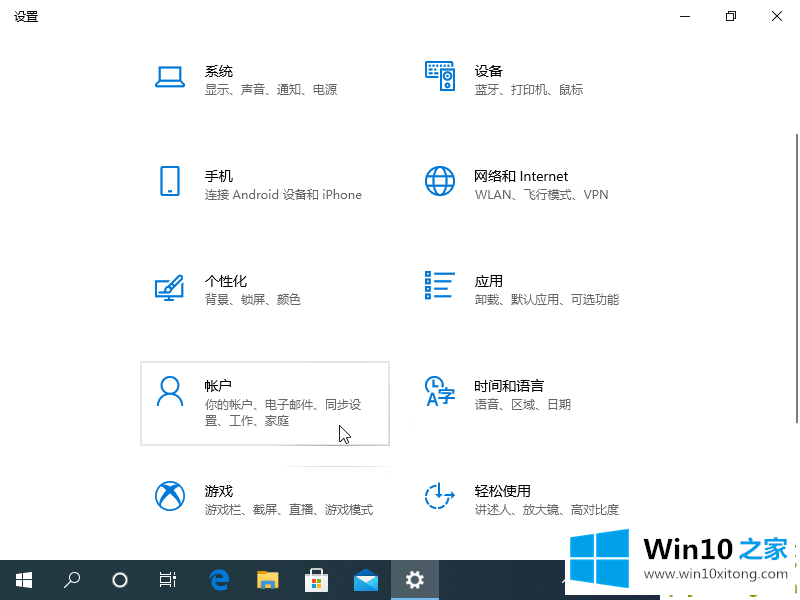
2.找到左边的登录选项,然后找到“你希望Windows在你离开电脑后要求你重新登录多久?”从选项中选择“从不”。
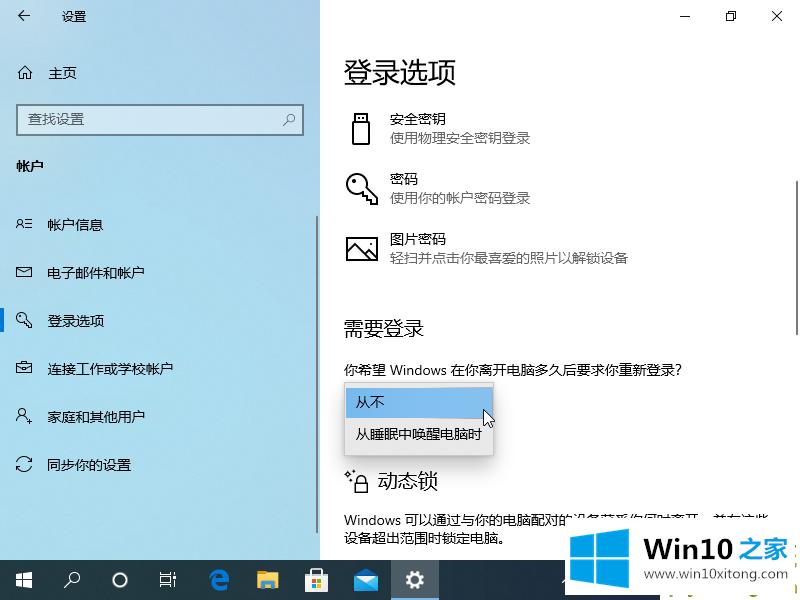
以上是win10取消待机密码的详细图形教程。当然也可以通过取消开机密码来设置。
根据上面提供的方法,win10取消待机密码详细图文教程的问题就可以很轻松的解决了。还没有学会的网友可以再多阅读几次上面的内容,按照方法一步一步的做,就可以解决的。最后希望多多支持本站。